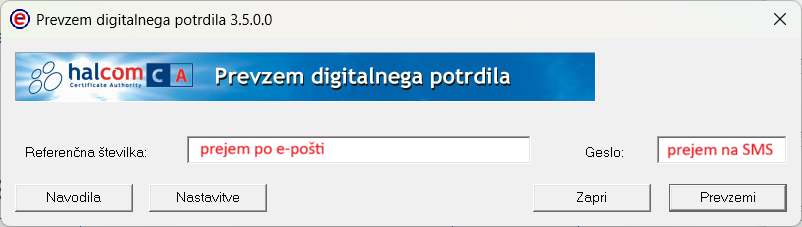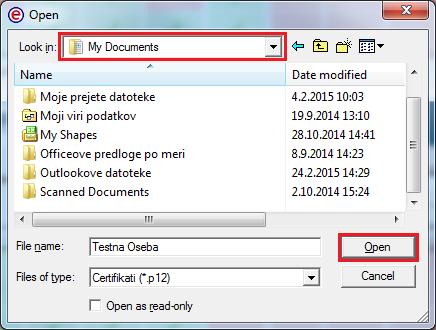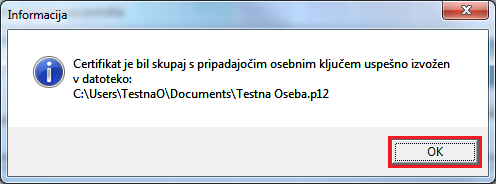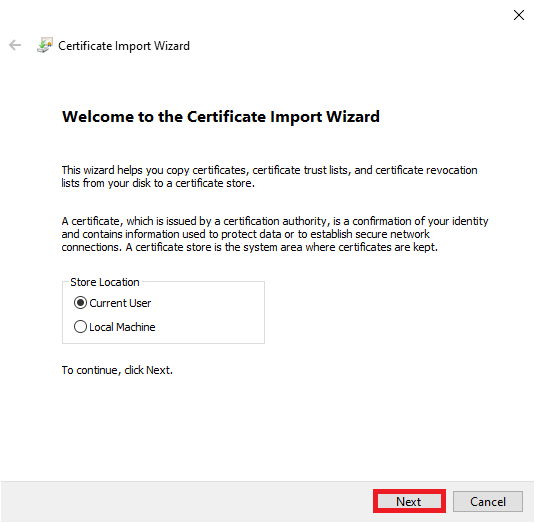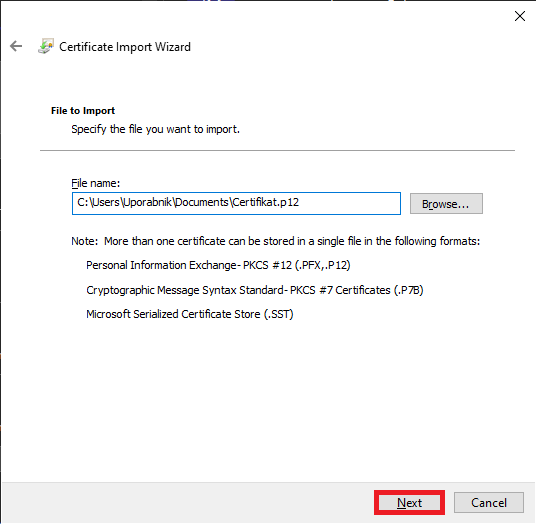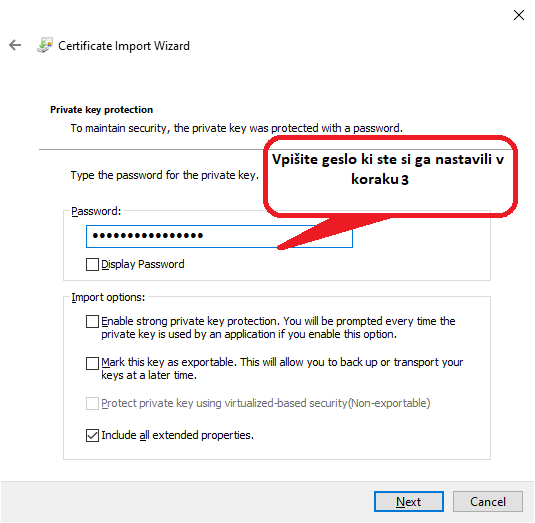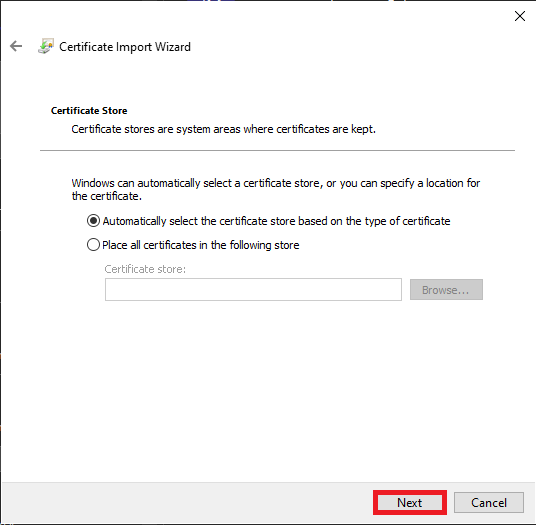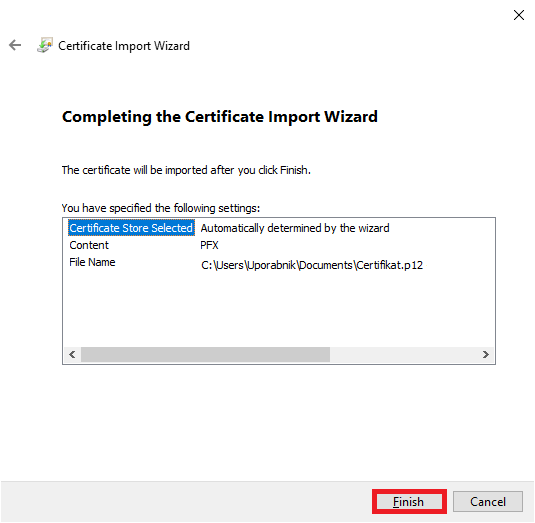Prevzem digitalnega potrdila:
Namestitev digitalnega potrdila
navodila za prevzem:
Odpre se okno Prevzem digitalnega potrdila. V polje Referenčna številka vpišite referenčno številko, ki ste jo prejeli v elektronskem sporočilu. V polje Geslo pa vpišite geslo (bodite pozorni na velike in male črke), ki ste ga prejeli v sms sporočilu in s pritiskom na gumb Prevzemi nadaljujte postopek.
Potrdilo, ki ste ga prevzeli po zgornjih korakih, najdite ter odprite z dvoklikom (privzeto se nahaja v mapi Moji dokumenti; Korak 4)
Tukaj je potrebno vpisati geslo, ki ste ga nastavili ob prevzemu certifikata (Korak 3)
Možnosti uvoza so (neobvezno):
- nastavljanje potrdila z visoko zaščito, kjer bo za vsako uporabo potrebo vpisati geslo, ki si ga nastavite
- nastavitev da lahko potrdilo po uvozu po potrebi izvozite
V zadnjem koraku potrdimo uvoz certifikata v računalnik. S tem bo potrdilo na voljo brskalniku Google Chrome, Internet Explorer ali Microsoft Edge. V kolikor želite potrdilo uporabljati tudi v brskalniku Mozilla Firefox, sledite še tem navodilom TUKAJ.